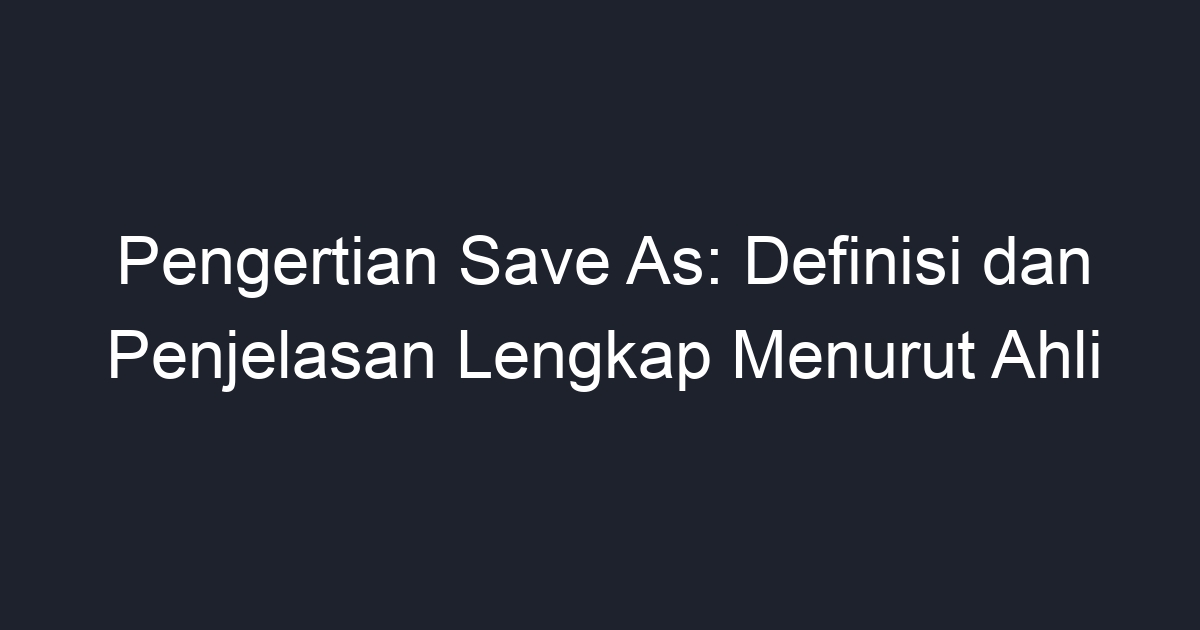
Save As adalah salah satu fitur yang sering digunakan dalam program komputer, terutama dalam pengolahan dokumen. Fitur ini memungkinkan pengguna untuk menyimpan file dengan format yang berbeda atau nama yang berbeda. Dalam artikel ini, kita akan membahas pengertian Save As beserta kegunaan dan cara penggunaannya.
Pengertian Save As
Save As merupakan fitur yang umumnya ditemukan dalam aplikasi pengolah kata, seperti Microsoft Word, Google Docs, atau OpenOffice Writer. Fitur ini memungkinkan pengguna untuk menyimpan salinan file yang sedang diedit dengan format atau nama yang berbeda. Dengan menggunakan Save As, pengguna dapat membuat salinan dokumen asli tanpa mengubah atau merusak dokumen tersebut.
Kegunaan Save As
Fitur Save As memiliki beberapa kegunaan yang sangat berguna dalam pengolahan dokumen. Pertama, Save As memungkinkan pengguna untuk menyimpan file dengan format yang berbeda. Misalnya, jika kita sedang mengedit dokumen dalam format Microsoft Word, kita dapat menggunakan Save As untuk menyimpan salinan dokumen dalam format PDF atau format lainnya yang sesuai dengan kebutuhan.
Kedua, Save As juga memungkinkan pengguna untuk menyimpan file dengan nama yang berbeda. Misalnya, jika kita ingin membuat beberapa versi dari dokumen yang sedang kita kerjakan, kita dapat menggunakan Save As untuk menyimpan salinan dokumen dengan nama yang berbeda. Hal ini sangat berguna dalam situasi di mana kita ingin menyimpan versi awal dokumen sebelum melakukan perubahan besar atau untuk membuat variasi dari dokumen yang sama.
Cara Menggunakan Save As
Penggunaan Save As sangat mudah dan dapat dilakukan dalam beberapa langkah sederhana. Pertama, kita perlu membuka aplikasi pengolah kata atau program komputer yang kita gunakan. Setelah itu, kita dapat membuat atau membuka dokumen yang ingin disimpan dengan format atau nama yang berbeda.
Setelah dokumen dibuka atau dibuat, kita dapat menemukan fitur Save As dengan mengklik menu “File” di bagian atas jendela program. Dalam menu File, kita akan melihat opsi Save As atau Save As Copy. Kita dapat mengklik opsi ini untuk membuka dialog Save As.
Dalam dialog Save As, kita dapat memilih lokasi penyimpanan dokumen baru dan memberikan nama baru untuk dokumen tersebut. Selain itu, kita juga dapat memilih format file yang diinginkan. Setelah semua pengaturan selesai, kita dapat mengklik tombol “Save” atau “OK” untuk menyimpan dokumen dengan format atau nama yang baru.
Kesimpulan
Save As adalah fitur yang sangat berguna dalam pengolahan dokumen. Fitur ini memungkinkan pengguna untuk menyimpan salinan dokumen dengan format atau nama yang berbeda tanpa merusak dokumen asli. Dengan menggunakan Save As, pengguna dapat membuat variasi dari dokumen yang sama atau menyimpan dokumen dalam format yang sesuai dengan kebutuhan. Penggunaan Save As juga sangat mudah, hanya dengan beberapa langkah sederhana pengguna dapat menyimpan dokumen dengan format atau nama yang baru. Oleh karena itu, Save As adalah fitur yang penting dan perlu diketahui oleh pengguna program komputer.
Pengertian Save As
Apa itu Save As?
Save As adalah fitur yang tersedia di sebagian besar program komputer, termasuk program pengolah kata, lembar kerja spreadsheet, dan aplikasi desain grafis. Fitur ini memungkinkan pengguna untuk menyimpan salinan dari file yang sedang dikerjakan dengan nama atau format baru, tanpa menggantikan file asli. Dengan menggunakan Save As, pengguna dapat membuat variasi dari file yang ada, mengubah format file, atau membuat salinan cadangan.
Keuntungan Menggunakan Save As
Penggunaan Save As memiliki beberapa keuntungan yang dapat mempermudah pengguna dalam mengelola dan menyimpan file mereka. Berikut adalah beberapa keuntungan utama dari penggunaan Save As:
1. Membuat Cadangan File
Dengan menggunakan Save As, pengguna dapat membuat salinan cadangan dari file yang sedang dikerjakan. Ini sangat penting dalam situasi di mana file asli mungkin terhapus atau rusak. Dengan memiliki salinan cadangan, pengguna dapat dengan mudah mengembalikan file ke keadaan sebelumnya.
2. Membuat Versi Variasi
Save As memungkinkan pengguna untuk membuat variasi dari file yang ada. Misalnya, dalam program pengolah kata, pengguna dapat menyimpan file yang sama dengan format .docx dan .pdf. Dengan memiliki versi variasi, pengguna dapat dengan mudah berbagi file dengan orang lain tanpa harus mengubah format file asli.
3. Mengubah Format File
Dalam beberapa kasus, pengguna mungkin perlu mengubah format file agar kompatibel dengan program atau perangkat lain. Misalnya, jika pengguna ingin mengirim file pengolah kata kepada seseorang yang tidak memiliki program pengolah kata yang sama, pengguna dapat menggunakan Save As untuk mengubah format file menjadi PDF atau format lain yang lebih umum.
Cara Menggunakan Save As
Setiap program memiliki cara yang sedikit berbeda dalam menggunakan fitur Save As, tetapi prinsip dasarnya tetap sama. Berikut adalah langkah-langkah umum untuk menggunakan Save As:
1. Buka program yang ingin Anda gunakan untuk menyimpan file.
2. Buka file yang ingin Anda simpan dengan nama atau format baru.
3. Pilih opsi “Save As” dari menu “File” di bagian atas layar atau menggunakan pintasan keyboard yang ditentukan oleh program.
4. Pilih lokasi di mana Anda ingin menyimpan file baru. Anda dapat memilih folder yang ada atau membuat folder baru.
5. Ketikkan nama baru untuk file atau pilih format file yang diinginkan dari menu drop-down.
6. Klik tombol “Save” atau “OK” untuk menyimpan file baru.
Kesimpulan
Save As adalah fitur yang penting dan berguna dalam pengelolaan file komputer. Fitur ini memungkinkan pengguna untuk membuat salinan cadangan file, membuat variasi dari file yang ada, dan mengubah format file agar kompatibel dengan program atau perangkat lain. Dengan menggunakan Save As, pengguna dapat dengan mudah mengelola dan menyimpan file mereka sesuai dengan kebutuhan dan preferensi mereka.
FAQs: Pengertian Save As
1. Apa itu Save As?
Save As adalah fungsi yang ada dalam program komputer yang memungkinkan pengguna untuk menyimpan salinan baru dari sebuah file dengan nama dan format yang berbeda. Dengan menggunakan Save As, pengguna dapat membuat salinan file yang sama dengan isinya tetapi dengan nama yang berbeda, atau mengubah format file menjadi jenis yang berbeda.
2. Bagaimana cara menggunakan Save As?
Untuk menggunakan Save As, langkah-langkahnya biasanya sebagai berikut:
– Buka program atau aplikasi tempat file tersebut sedang dibuka atau diedit.
– Pilih opsi “Save As” yang biasanya dapat ditemukan di menu “File” di bagian atas layar.
– Setelah memilih “Save As”, akan muncul jendela dialog yang memungkinkan Anda untuk memilih lokasi penyimpanan, memberi nama baru pada file, dan memilih format file yang diinginkan.
– Setelah mengatur semua opsi, klik “Save” atau “OK” untuk menyimpan file dengan nama dan format baru.
3. Apa kegunaan Save As?
Kegunaan Save As antara lain:
– Membuat salinan file dengan nama dan format baru. Misalnya, jika Anda ingin membuat salinan file presentasi PowerPoint dengan nama yang berbeda untuk versi yang direvisi.
– Mengubah format file menjadi jenis yang berbeda. Misalnya, jika Anda ingin mengubah file gambar dari format JPEG menjadi format PNG.
– Membuat backup file yang sudah ada. Dengan menggunakan Save As, Anda dapat membuat salinan file yang sudah ada dengan nama yang berbeda, sehingga jika terjadi kesalahan atau perubahan yang tidak diinginkan, Anda masih memiliki salinan asli yang tidak terpengaruh.
4. Apa perbedaan antara Save dan Save As?
Perbedaan antara Save dan Save As adalah:
– Save digunakan untuk menyimpan perubahan pada file yang sudah ada dengan nama dan format yang sama. Jika file sudah pernah disimpan sebelumnya, Save akan menimpa file tersebut dengan versi yang terbaru.
– Save As digunakan untuk membuat salinan baru dari file dengan nama dan format yang berbeda. Dengan Save As, Anda dapat menyimpan file dengan nama baru tanpa menggantikan versi yang sudah ada.
5. Apa risiko menggunakan Save As?
Risiko penggunaan Save As tergantung pada kehati-hatian pengguna dalam mengatur nama dan format file baru. Jika tidak berhati-hati, pengguna dapat menyimpan file dengan nama yang sama dan menimpa versi yang sudah ada, atau memilih format file yang tidak kompatibel dengan program atau aplikasi yang digunakan. Oleh karena itu, penting untuk selalu memeriksa dan memastikan pengaturan Save As sebelum menyimpan file.




